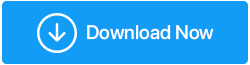Ecco la soluzione per il problema "Perché il mio sistema è lento".
Pubblicato: 2020-08-24Non credo che ci sia qualcuno che non abbia avuto il problema del sistema che funziona lentamente a causa di vari e sconosciuti motivi. Da semplici problemi di spazio di archiviazione a complicati come attacchi di Trojan o malware , il risultato finale è lo stesso. L'utente viene influenzato dal funzionamento lento del sistema e gradualmente inizia a infastidirlo e ciò influisce sul lavoro.

Sebbene ci siano migliaia di modi su Google che affermano di essere la soluzione unica per il tuo problema, tuttavia, non tutti funzionano nel modo in cui sono stati pubblicizzati. Fino al momento in cui non sai quale sia il vero problema, è come lanciare sassi nel buio senza un solo indizio. Quindi, prima di prendere qualsiasi aiuto esterno, usiamo le correzioni comuni se possono aiutarti:
Le correzioni per il problema "Perché il mio sistema è lento".
1. Riavviare il sistema correttamente
Non c'è alcuna scienza fondamentale dietro il riavvio del sistema poiché sappiamo tutti come riavviare il computer. Detto questo, ci sono casi in cui non riavviamo il sistema correttamente e ciò porta al problema che può ostacolare le prestazioni complessive del PC.
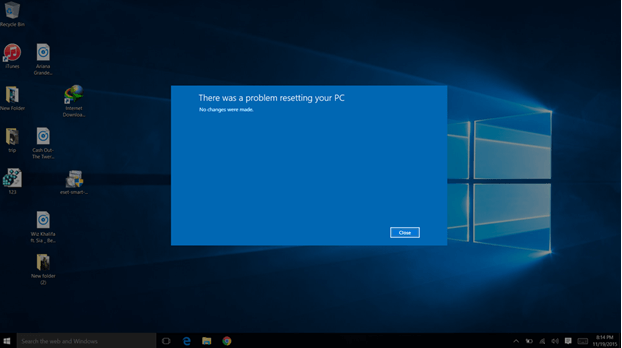
Ogni volta che si verifica un problema con il dispositivo, il riavvio del sistema varia di conseguenza ed è per questo che è necessario conoscere i modi per riavviare il dispositivo prima di riavviarlo effettivamente dal tenere premuto il pulsante di accensione per dare il comando Ctrl + Maiusc + Elimina .
2. Programmi in background continui
A volte non ne hai idea, ma ci sono molte app in esecuzione in background ogni volta che accendi il PC. Significa che mentre stai lavorando su un documento o preparando una presentazione e stai riscontrando una velocità più lenta durante lo scorrimento delle app o il tempo di elaborazione, troppi programmi in background possono essere uno dei possibili motivi.

Quindi devi essere un po 'consapevole di quelle applicazioni o programmi che possono rallentare il PC incluso l'antivirus (scansione in background) o i programmi di avvio. Troppi programmi di avvio solo quando avvii il tuo PC possono sicuramente darti del filo da torcere.
3. Elimina i file temporanei
Più usi il tuo computer, ci sono possibilità che quei tanti file temporanei vengano archiviati sul tuo disco rigido. E poiché sappiamo che questi programmi non necessari non influiranno su nulla sul tuo computer, scarichiamoli usando i passaggi seguenti:
1. Premi il tasto Windows + R sulla tastiera e digita %temp% .
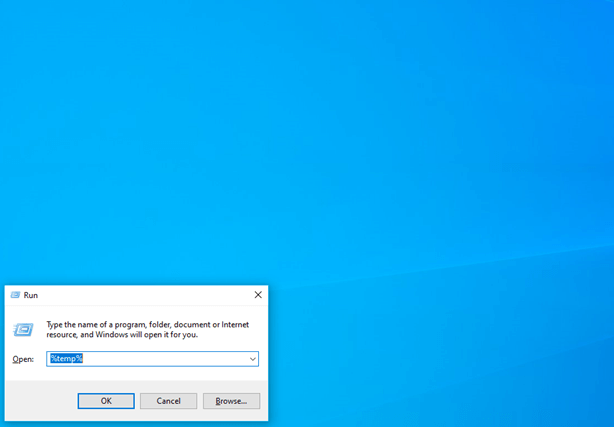
2. Ora si aprirà la finestra dei file temporanei e qui è necessario selezionare tutti i file con Ctrl + A.
3. Vai avanti e dai al tuo sistema il comando per eliminare quei file in modo permanente ( Maiusc + Elimina e Invio ).
A volte potresti non essere in grado di eliminare tutti i file perché potrebbero essere collegati ai comandi che stai dando in questo momento. Tuttavia, puoi saltarli ed eliminare quelli rimanenti.
4. Mantieni spazio di archiviazione libero
Questo è ovvio, ma riempire qualsiasi cosa al massimo può far uscire le cose e non è salutare. Quindi, nel caso in cui tu stia o abbia già riempito le unità di sistema a un livello che è diventato ROSSO , è un segno che devi capire immediatamente.
Dovresti iniziare a ripulire l'unità ed eliminare i file o le cartelle non necessari o spazzatura che stanno occupando spazio. Più spazio ci sarà, le cose diventeranno più lisce per il sistema. Ciò non significa che pulisci l'intera unità perché ciò potrebbe comportare la perdita dei tuoi dati. Trasferisci i dati su dispositivi di archiviazione esterni o crea un DVD dei dati ed elimina gli stessi dal sistema. Semplice come quella!!

È qui che devi scegliere Advanced System Optimizer da Systweak che può migliorare le prestazioni complessive del tuo PC. Considerato come l' ultimo PC Cleaner & System Optimizer , questo strumento è l'unica suite di ottimizzazione di Windows di cui avrai mai bisogno.
Iniziare dall'incontrare i file inutili o spazzatura per pulire quelle unità e farne un uso ottimale è una delle cose straordinarie che questo strumento offre.
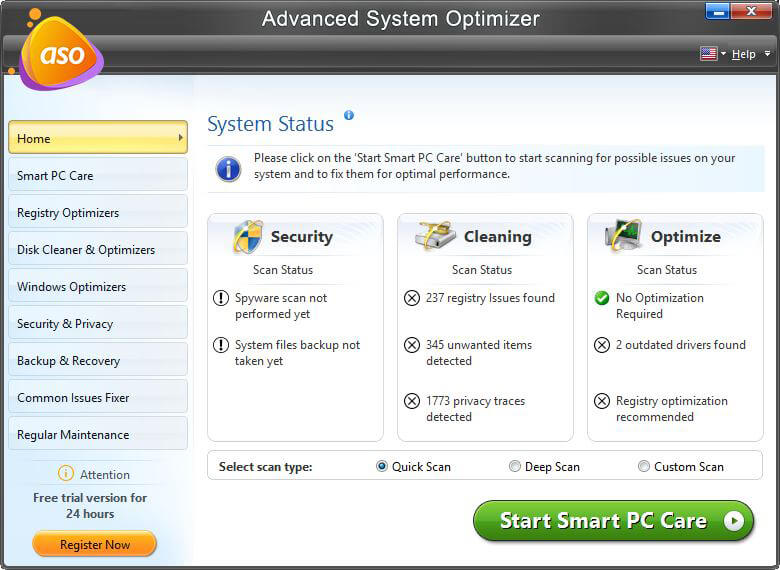
Per saperne di più sul miglior pulitore di sistema, Advanced System Optimizer , visita la pagina ufficiale e ottieni tutti i dettagli.
Scarica Advanced System Optimizer
5. Scansione di malware, spyware o virus
Uno dei problemi più importanti che può rendere il tuo dispositivo più lento di un rullo compressore sono questi contenuti che si comportano male. Decisamente pronti a darti del filo da torcere, questi malware/spyware si attivano quando non abbiamo un muro sicuro attorno al sistema. Un antivirus efficace e affidabile in grado di garantire la sicurezza dei nostri dati e informazioni contro questi contenuti che si comportano male.
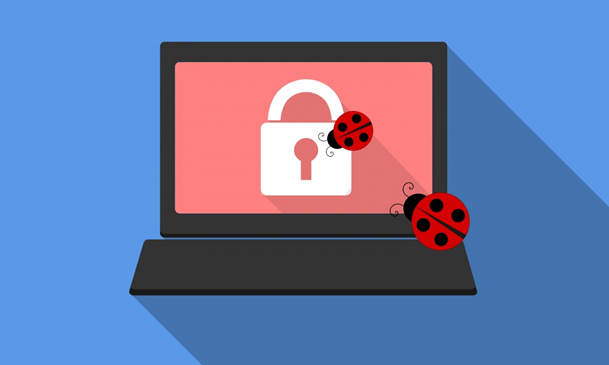
Tutto ciò che dobbiamo fare è trovare la giusta soluzione per il problema che abbiamo riscontrato sotto forma di malware o spyware. Perché se stai lottando contro questi attacchi di malware o trojan online, devi cercare una soluzione completa in grado di costruire il muro più spesso attorno al tuo sistema per proteggere quasi tutto sul tuo dispositivo.
6. Driver obsoleti, frammentati o danneggiati
Un altro problema che può influire sul tuo sistema e rallentare il PC è a causa dei driver frammentati o danneggiati. È necessario prendersi cura di questi driver corrotti o obsoleti perché non sappiamo quale driver stia riscontrando problemi. Ecco perché dovremmo optare per uno strumento in grado di cercare automaticamente i driver per te e salvarti da questa difficile situazione.
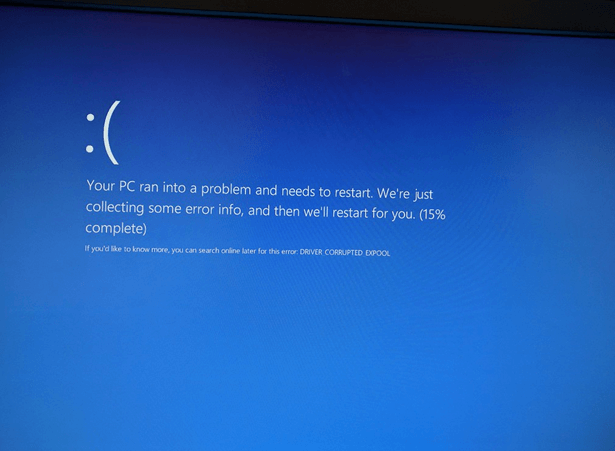
Advanced Driver Updater di Systweak è uno di quegli strumenti che non ti faranno perdere tempo prezioso alla ricerca di driver. Scansiona, scarica, installa e aggiorna facilmente i driver su Windows in pochi semplici clic con questo programma di aggiornamento dei driver ingegnoso e intelligente. Dal rapido backup e sincronizzazione dei driver alla risoluzione dei problemi hardware sul tuo sistema, lo strumento lavora per migliorare le prestazioni complessive del tuo PC.
Facciamo clic, scarichiamo, installiamo ed esploriamo questo software di aggiornamento driver avanzato per Windows 10.
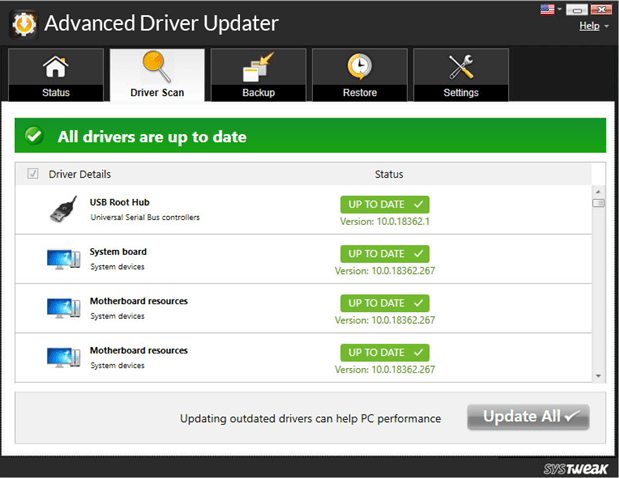
Avvolgendo
Il rallentamento del sistema è uno dei problemi più comuni che affrontiamo qualche volta nella nostra vita. Alcuni identificano il problema e ci lavorano con l'aiuto di strumenti e altri lo danno per scontato e diventano vittime di perdite maggiori. In ogni caso, dovresti pensare ai problemi che ha dovuto affrontare il tuo PC e cercare soluzioni come Advanced System Optimizer e Advanced Driver Updater .
Quindi, senza perdere altro tempo, sfruttiamo al meglio questi strumenti e manteniamo il nostro sistema aggiornato e fluido che mai.
Prossima lettura
Il miglior software di deframmentazione del disco per Windows nel 2020 (gratuito e a pagamento)
Il miglior software per la pulizia del Mac (gratuito e a pagamento)